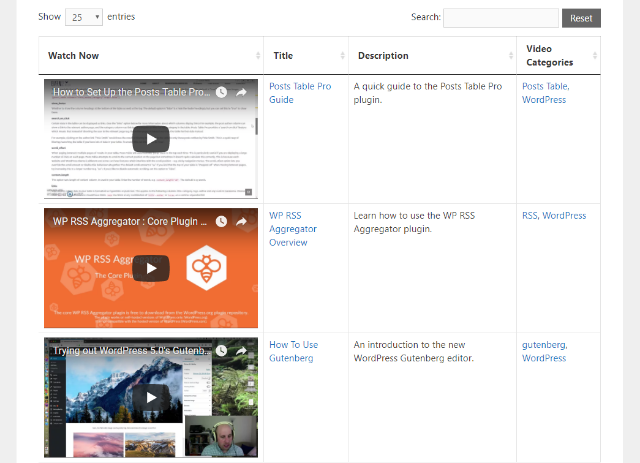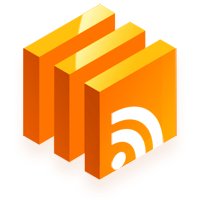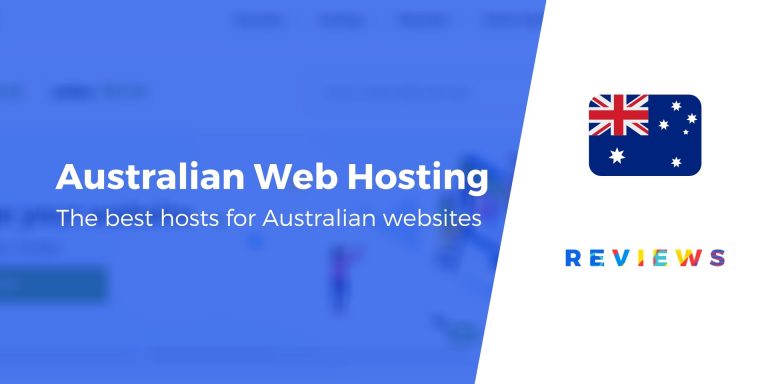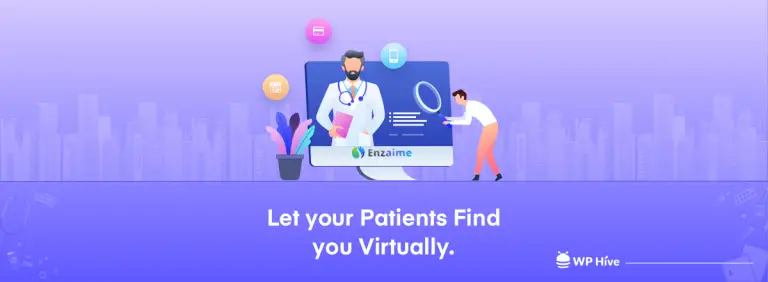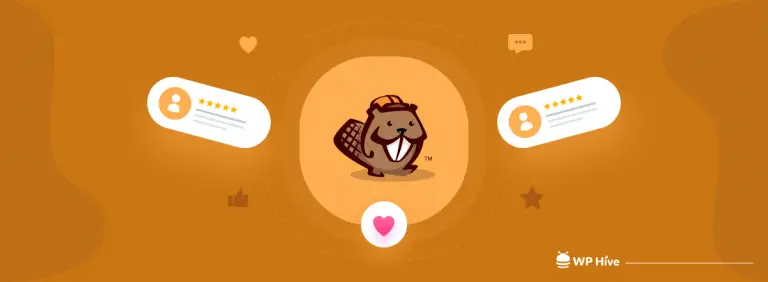Le contenu vidéo peut être un outil puissant pour engager les visiteurs du site. Cela peut même augmenter votre taux de conversion. Cependant, créer une galerie de vidéos YouTube qui ne ralentit pas votre site et ne consomme pas d’espace de stockage excessif est pratiquement impossible sans plugin.
C'est là que WP Agrégateur RSS et le nouveau Modèles complémentaires entrez. Avec ces outils, vous pouvez configurer des flux personnalisés pour une variété de types de contenu et les transférer directement vers votre site WordPress. Ensuite, vous pouvez créer la mise en page idéale pour afficher ce contenu, y compris une galerie de style grille.
Dans cet article, nous discuterons de ce qu’une galerie de vidéos YouTube peut faire pour votre site. Nous vous expliquerons également comment en créer un à l'aide de WP RSS Aggregator et du module complémentaire Modèles. Commençons!
Une introduction aux galeries de vidéos YouTube
Comme les galeries d'images, les galeries vidéo peuvent constituer un moyen simple et élégant d'afficher des médias sur votre site WordPress. En organisant soigneusement chaque vidéo et en partageant les détails clés, une galerie peut simplifier la navigation et aider les visiteurs à trouver les informations dont ils ont besoin:
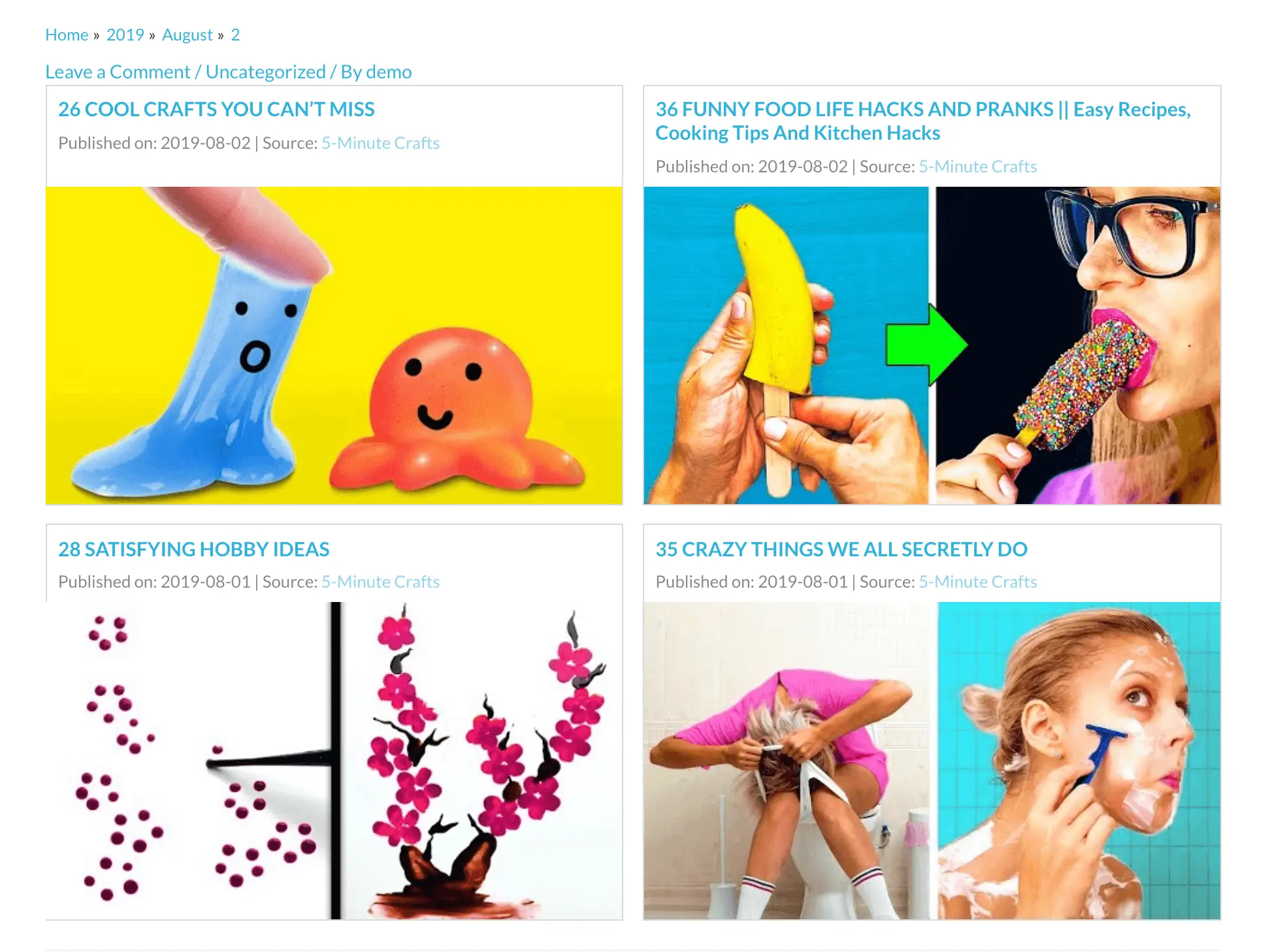
Il y a beaucoup de cas d'utilisation de galeries de vidéos YouTube. Pour commencer, si vous créez régulièrement du contenu sur cette plate-forme populaire, publier vos vidéos sur votre site Web peut aider à renforcer la notoriété et à attirer davantage de trafic sur votre chaîne.
Cependant, il existe également de nombreuses manières d’incorporer du contenu vidéo sur des sites d’affaires et de commerce électronique. Par exemple, vous pouvez créer des démonstrations de produits, des vidéos de campagne ou même une vidéo de présentation de la société pour capter l’attention des visiteurs et les encourager à la conversion.
Malheureusement, le téléchargement de vidéos sur votre médiathèque WordPress présente certains inconvénients. Les fichiers multimédias volumineux peuvent rapidement occuper votre espace de stockage et provoquer des erreurs sur votre site. De plus, ils peuvent aussi ralentissez vos temps de chargement, conduisant à des attentes longues et frustrantes pour vos visiteurs.
De nombreux utilisateurs de WordPress résolvent ces problèmes en stockant leurs fichiers en externe sur YouTube ou d'autres plateformes de partage vidéo. Ensuite, ils utilisent un plugin pour afficher les vidéos sur leurs sites dans des lecteurs multimédias fonctionnels. Il s'agit d'un moyen plus intelligent de rendre votre galerie vidéo opérationnelle sans nuire à votre site.
Comment ajouter une galerie de vidéos YouTube à votre site WordPress (en 4 étapes)
Alors qu'il y a beaucoup de plugins disponibles pour créer des galeries de vidéos YouTube, WP Agrégateur RSS vous permet de personnaliser le vôtre complètement avec le Modèles complémentaires. En supposant que vous déjà une chaîne YouTube, la configuration de votre galerie ne prend que quatre étapes faciles.
Étape 1: Installer et activer les modèles d'agrégateur WP RSS
Pour commencer à configurer votre galerie de vidéos YouTube, vous avez besoin du plug-in gratuit WP RSS Aggregator et du module complémentaire Modèles:
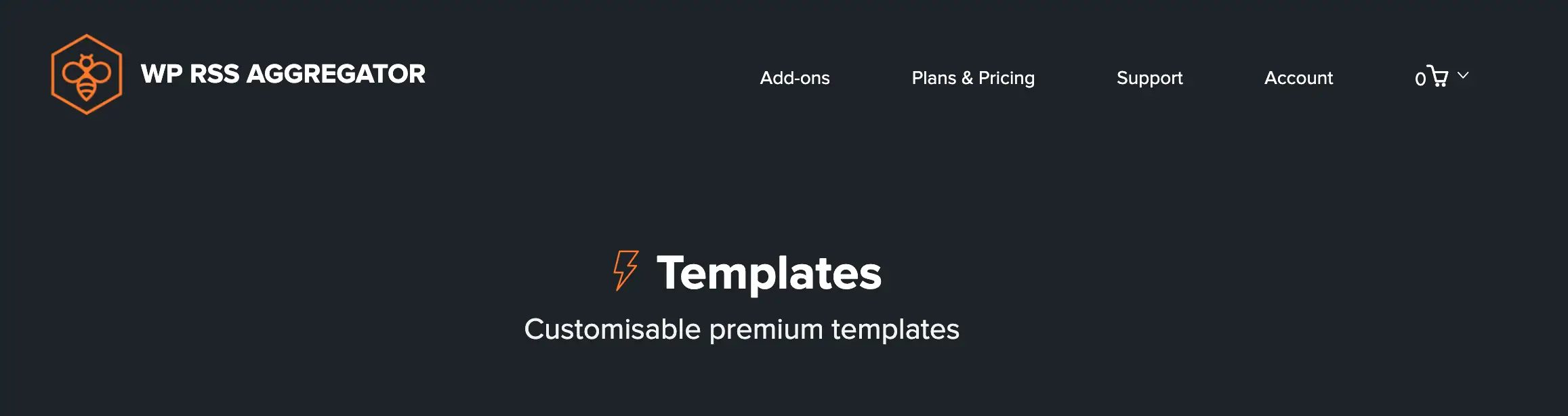
Le meilleur moyen d’acquérir cette extension est d’acheter l’un de nos plans, qui commence à 59 $ par an:
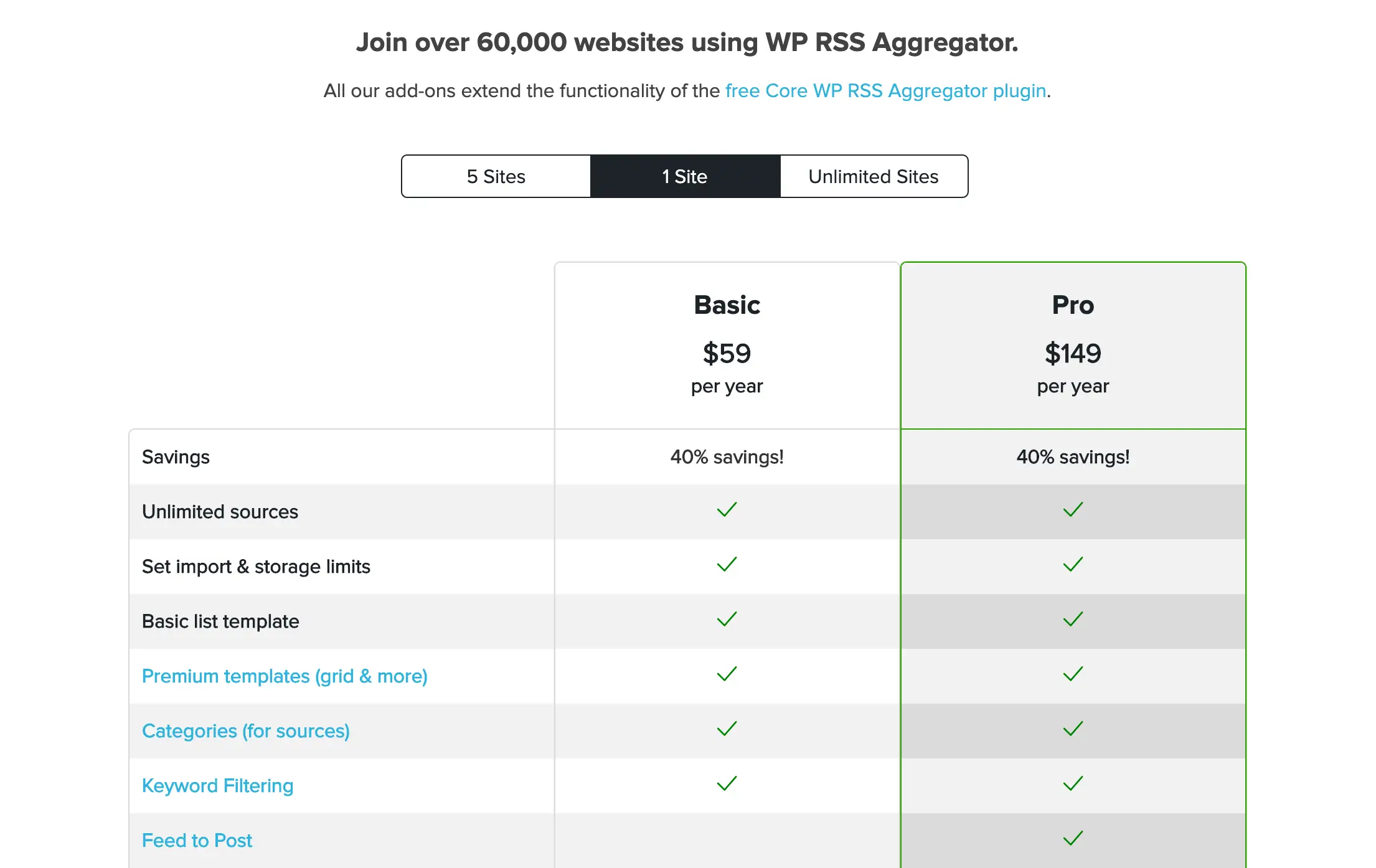
Votre autre option d'achat consiste à acheter la licence complémentaire de modèles pour 39 USD par an. Une fois votre achat terminé, vous recevrez un fichier téléchargeable. .Zip *: français fichier pour chaque add-on, ainsi que des clés de licence individuelles.
Rendez-vous sur votre tableau de bord WordPress et accédez à Plugins> Ajouter nouveau> Upload Plugin. Ici, vous pouvez glisser et déposer vos modèles .Zip *: français fichier:
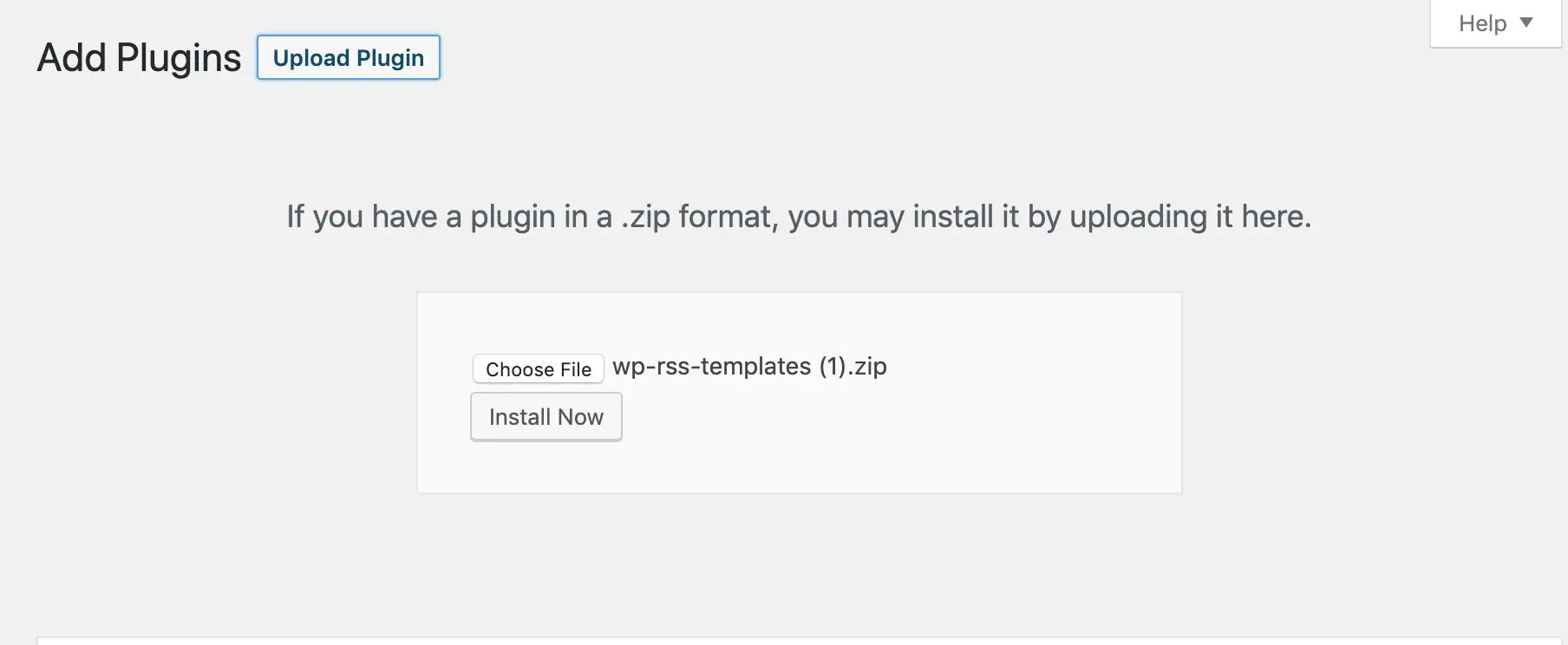
Ensuite, cliquez sur Installer maintenant et Activer le plugin. Il est important de noter que vous devez installer et activer le plug-in WP RSS Aggregator avant de pouvoir commencer à utiliser les modèles ou tout autre module complémentaire.
Une fois vos add-ons installés et activés, vous recevrez une notification vous invitant à saisir votre clé de licence. Cliquez sur le lien correspondant ou naviguez vers le RSS Aggregator> Paramètres> Licences et ajoutez les clés que vous avez reçues avec votre .Zip *: français des dossiers):
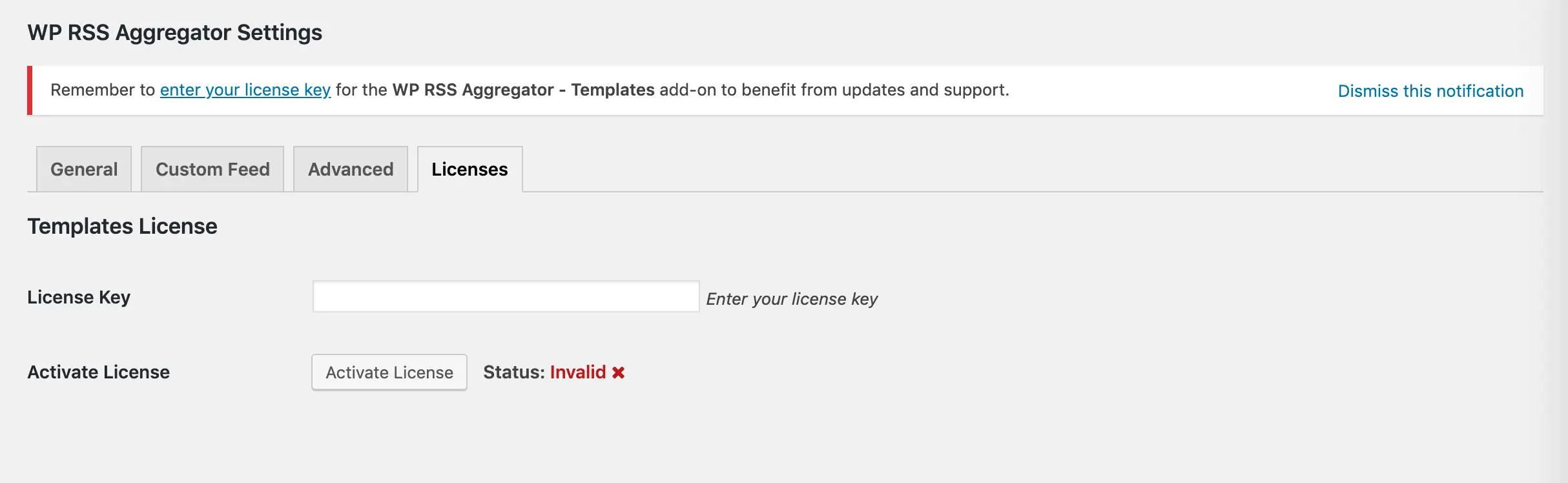
Ensuite, cliquez sur le Activer la licence bouton.
Étape 2: Configurez votre flux RSS YouTube
Ensuite, vous devrez créer un flux pour votre chaîne YouTube. Dans votre tableau de bord, accédez à RSS Aggregator> Sources de flux> Ajouter nouveau. Commencez par ajouter l'URL de votre chaîne et valider le flux:
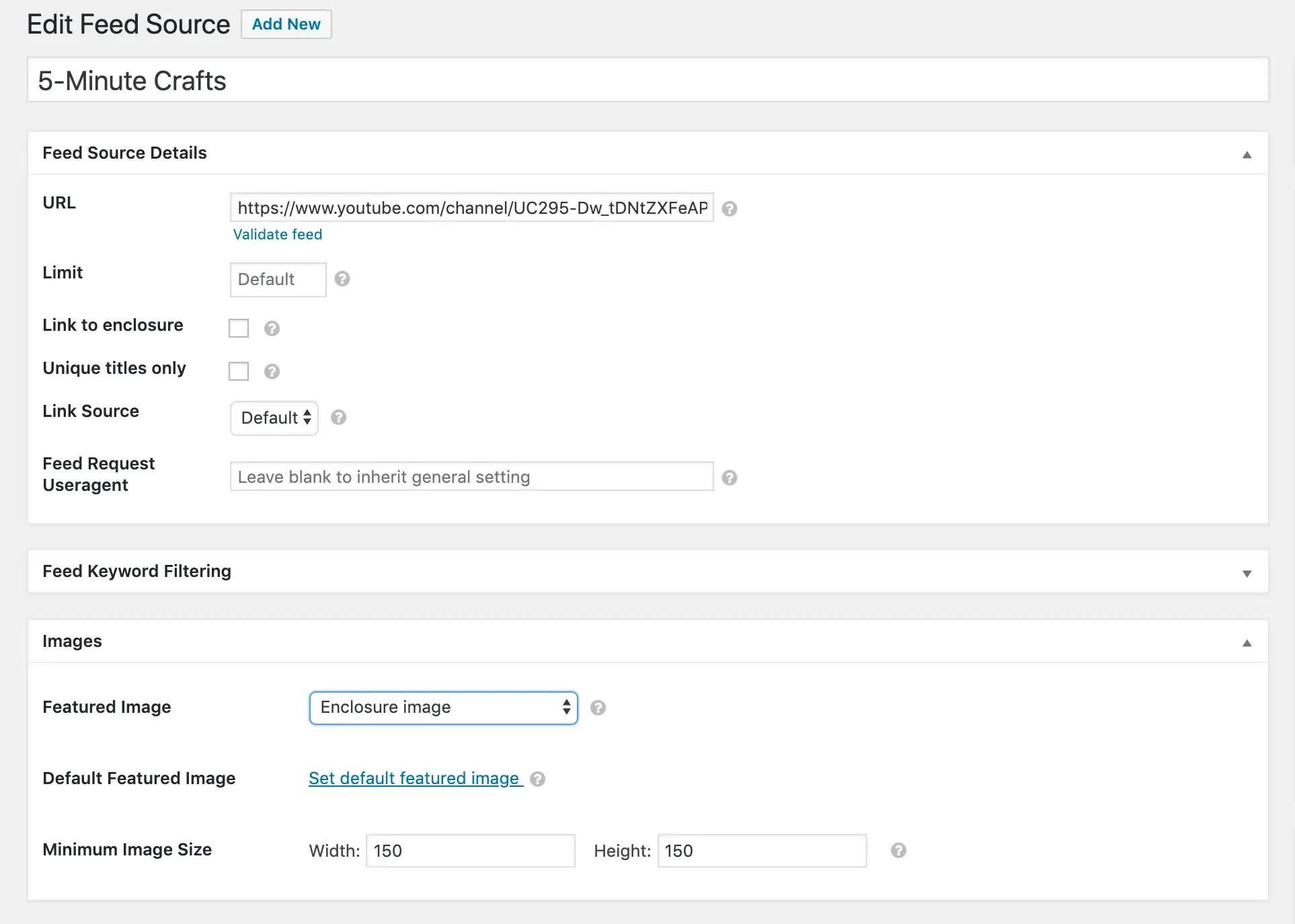
Ensuite, faites défiler et définissez la L'image sélectionnée liste déroulante à Image de clôture. C’est la clé car cela permettra à votre galerie d’afficher les images miniatures de vos vidéos. Une fois que vous avez pris en charge ces deux éléments, vous pouvez continuer à personnaliser votre flux.
Vous voudrez peut-être choisir le nombre de vidéos que votre galerie affichera (limite) et décider de renvoyer ou non à votre chaîne (lien source). Une fois que vous êtes satisfait de vos paramètres, cliquez sur le bouton Publier le flux bouton.
Cela devrait causer une Aperçu du flux widget à apparaître dans l'éditeur. Vous verrez également le nombre d’éléments de votre flux dans le Sources d'alimentation liste. Maintenant que le flux de votre chaîne YouTube est prêt, vous pouvez commencer à travailler sur son affichage.
Étape 3: Créez votre modèle de galerie vidéo
Voici où le module complémentaire Modèles entre en jeu. Tandis que WP RSS Aggregator transfère vos vidéos sur votre site, ce sont vos modèles qui vous permettent de les afficher dans une galerie. Créez votre premier modèle en allant à Agrégateur RSS> Modèles> Ajouter un nouveau.
Tout d'abord, votre modèle aura besoin d'un nom pour pouvoir le référencer ultérieurement. Ensuite, vous pouvez sélectionner votre type de modèle dans la liste déroulante. La grille a tendance à être la meilleure pour les vidéos YouTube, car elle vous permet d'afficher clairement la vignette:

Ensuite, vous pouvez choisir exactement les informations que vous souhaitez afficher pour chaque élément de votre galerie. Les options comprennent:
- Titre de la vidéo
- Date de publication originale
- Nom de la source
- Auteur de la vidéo
- L'image sélectionnée
- Un extrait décrivant la vidéo
En plus de ces choix, vous voudrez également décider du nombre de colonnes que votre grille devrait avoir. Les dispositions recommandées sont deux ou trois colonnes:
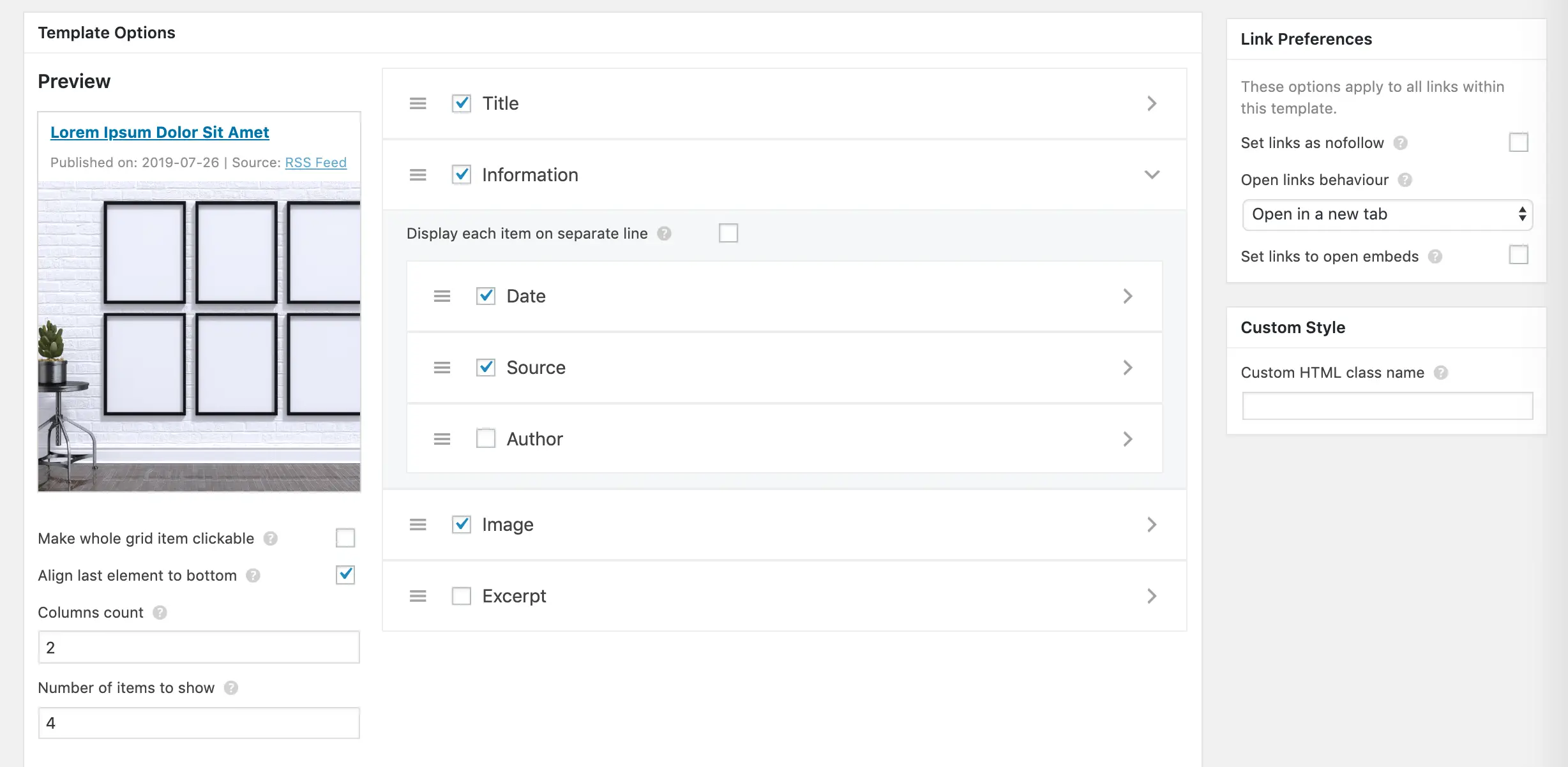
Enfin, vous pouvez également déterminer le nombre d'éléments que votre modèle doit afficher.
Étape 4: publiez votre galerie de vidéos YouTube
Maintenant que votre flux et votre modèle sont prêts, il est temps de les réunir en publiant votre galerie de vidéos YouTube. Il existe deux méthodes pour y parvenir: avec un bloc ou avec un shortcode.
Dans l'éditeur de blocs, sélectionnez le symbole plus (+). Ensuite, sélectionnez le WP Agrégateur RSS bloquer sous Widgets:
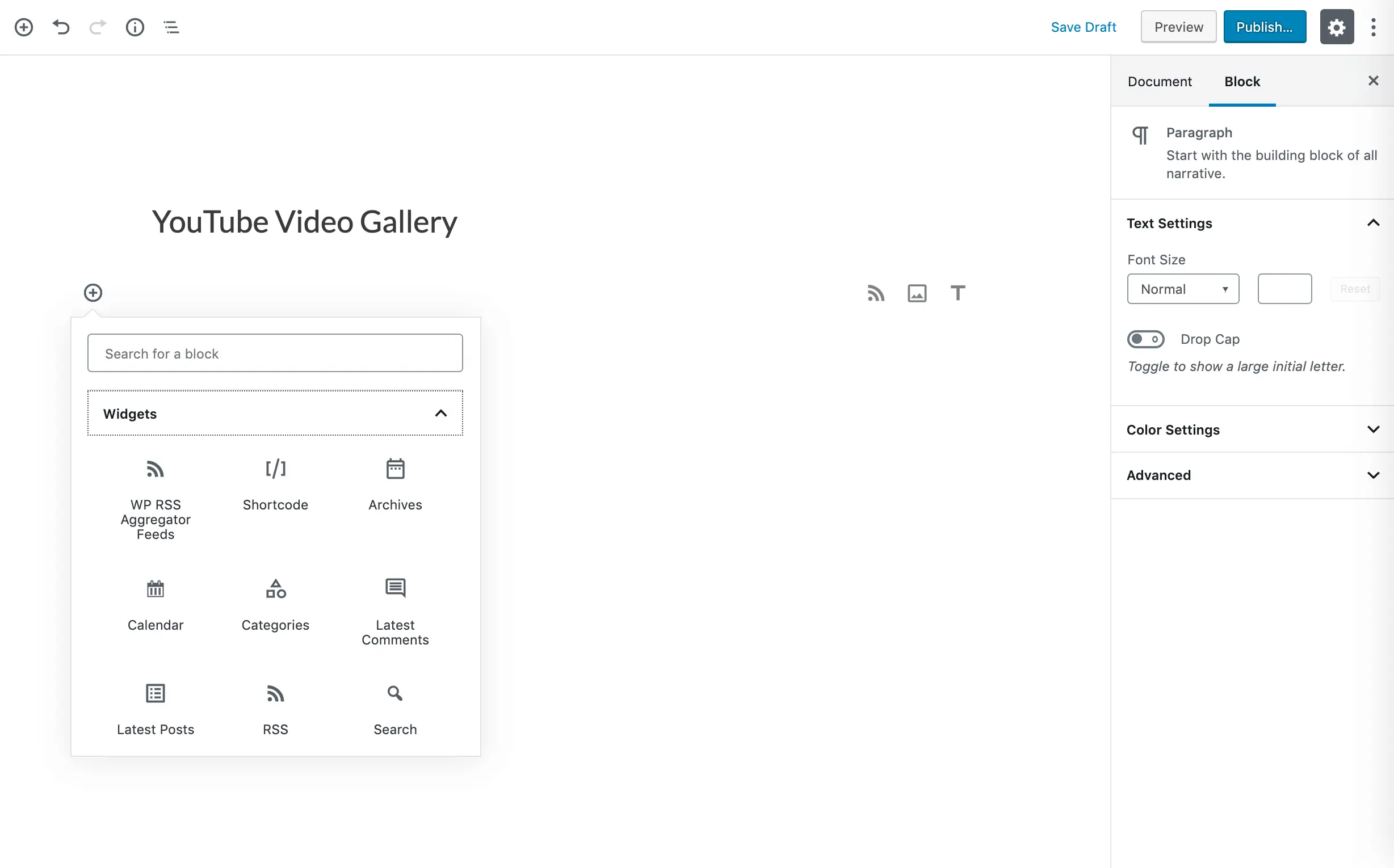
Dans la barre latérale, spécifiez la source du fil en tapant son nom. Puis sous Option d'affichage, utilisez le menu déroulant pour choisir le modèle que vous avez créé à la troisième étape:
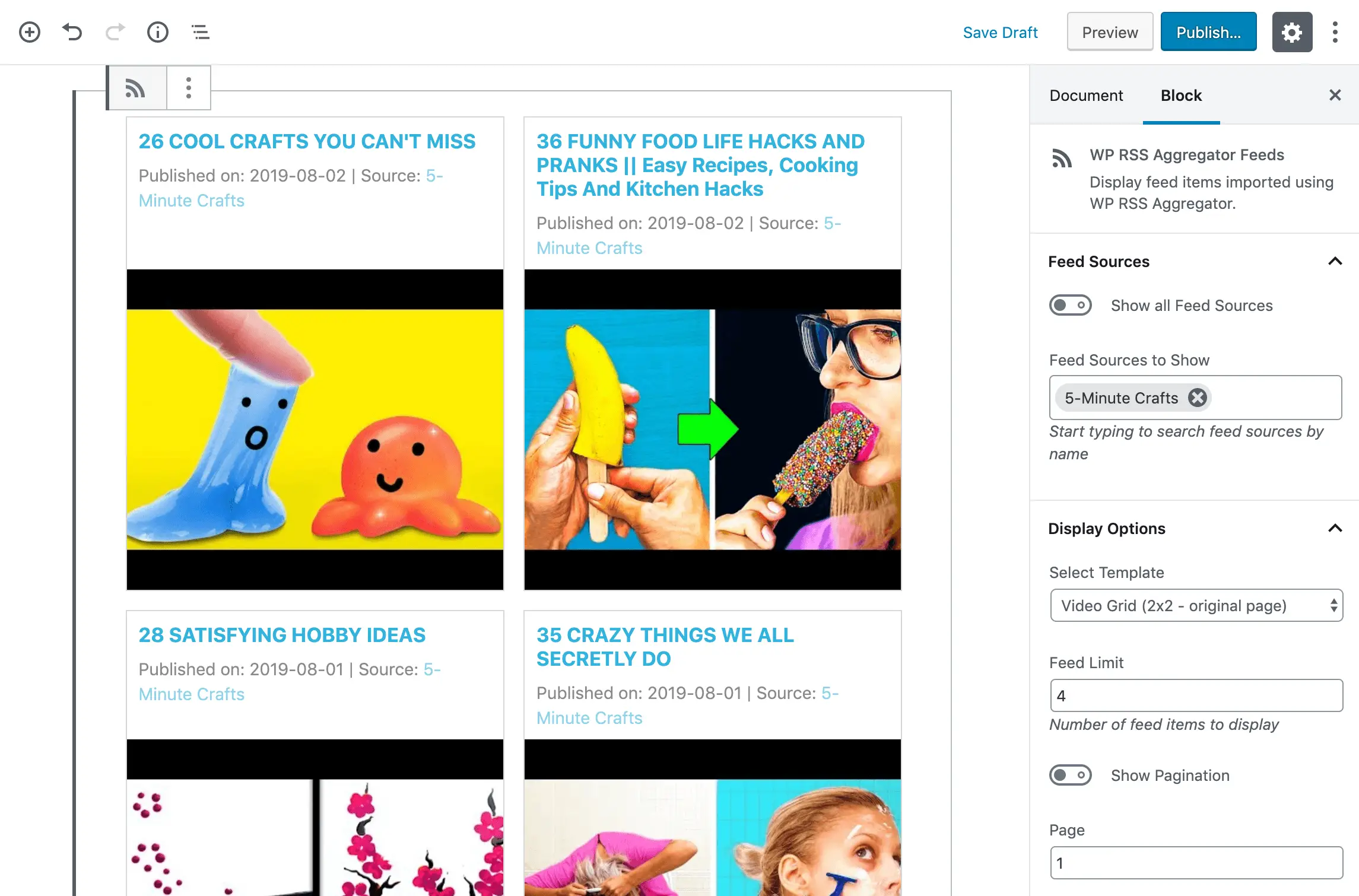
Clique sur le Publier ou Mettre à jour bouton de votre publication ou de votre page, et votre galerie de vidéos YouTube personnalisée sera mise en ligne sur votre site.
Pour ceux qui utilisent l'éditeur classique, commencez par cliquer sur l'icône WP RSS Aggregator dans la barre d'outils:
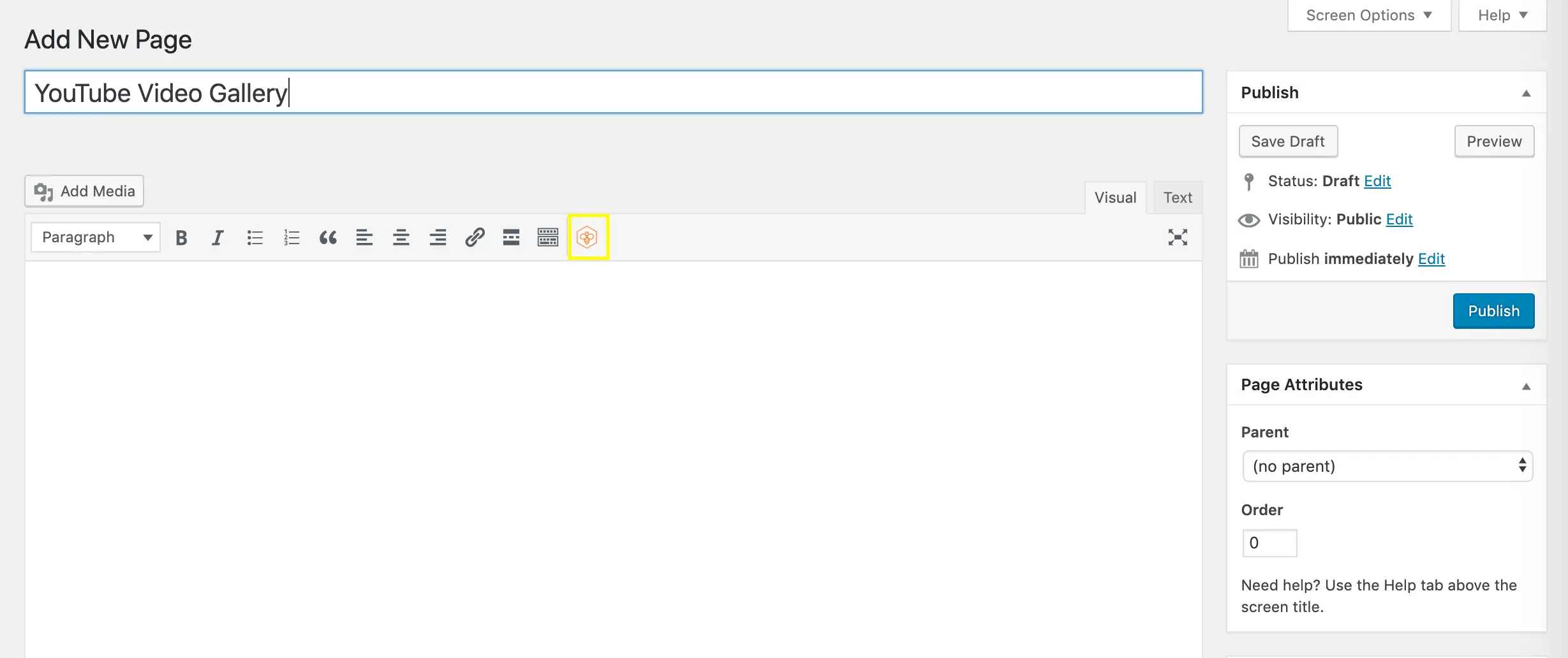
Ensuite, sélectionnez le modèle et la source de flux appropriés dans la fenêtre résultante:
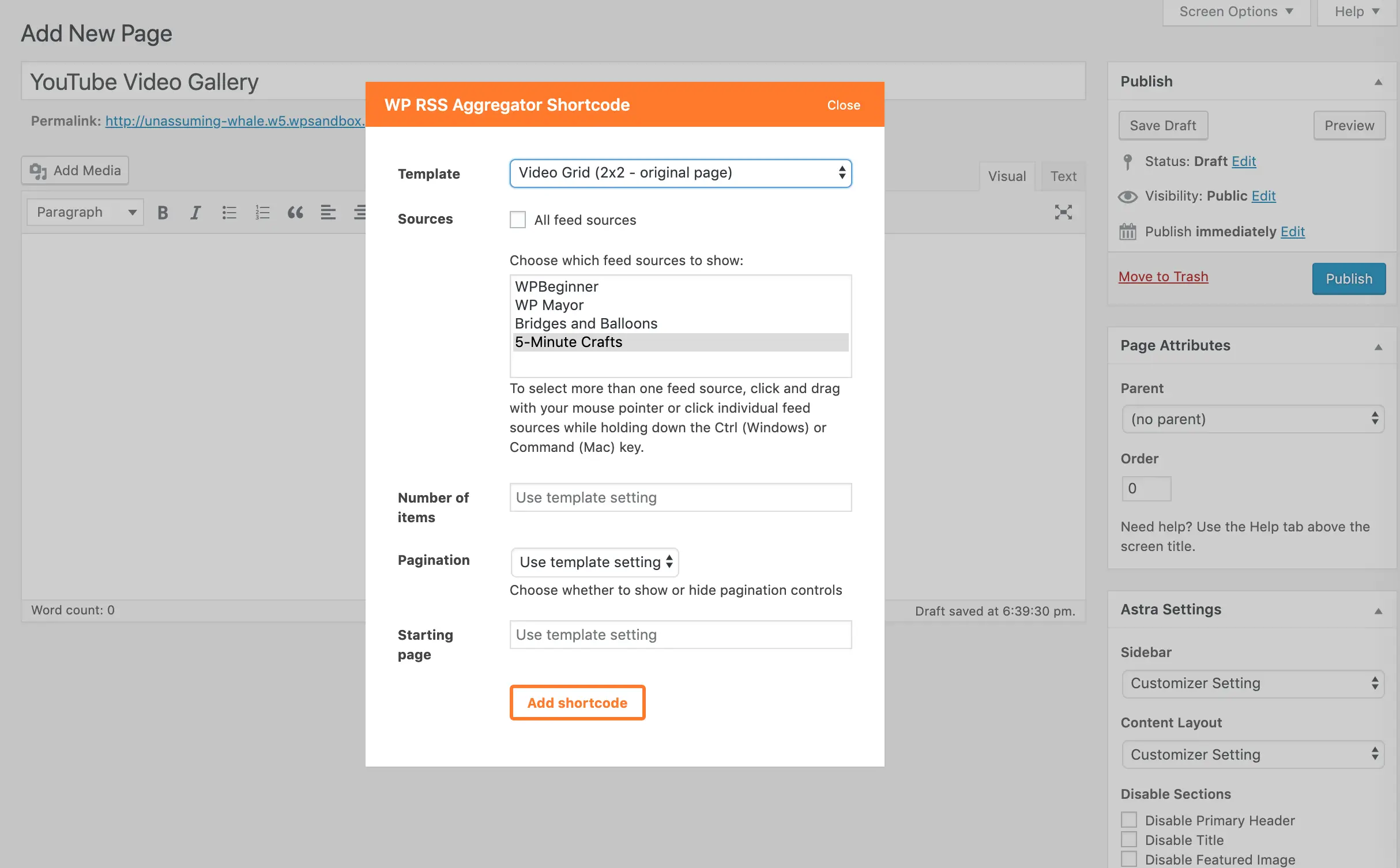
Cela générera le shortcode approprié et l'insérera dans votre message ou votre page. C’est tout ce dont vous avez besoin. Vous pourrez désormais afficher vos vidéos YouTube sur votre site WordPress.
Conclusion
Le contenu vidéo peut aider votre site WordPress – et votre taux de conversion – à atteindre de nouveaux sommets. Stocker vos fichiers vidéo sur YouTube, puis les afficher sur votre site via un flux RSS peut vous aider à maintenir les performances de votre site et à économiser de l'espace de stockage.
Vous pouvez créer votre propre galerie de vidéos YouTube avec le Modèles complémentaires pour WP Agrégateur RSS en seulement quatre étapes simples:
- Installez et activez les modèles WP RSS Aggregator.
- Configurez votre flux RSS YouTube.
- Créez votre modèle de galerie vidéo.
- Publiez votre galerie de vidéos YouTube.
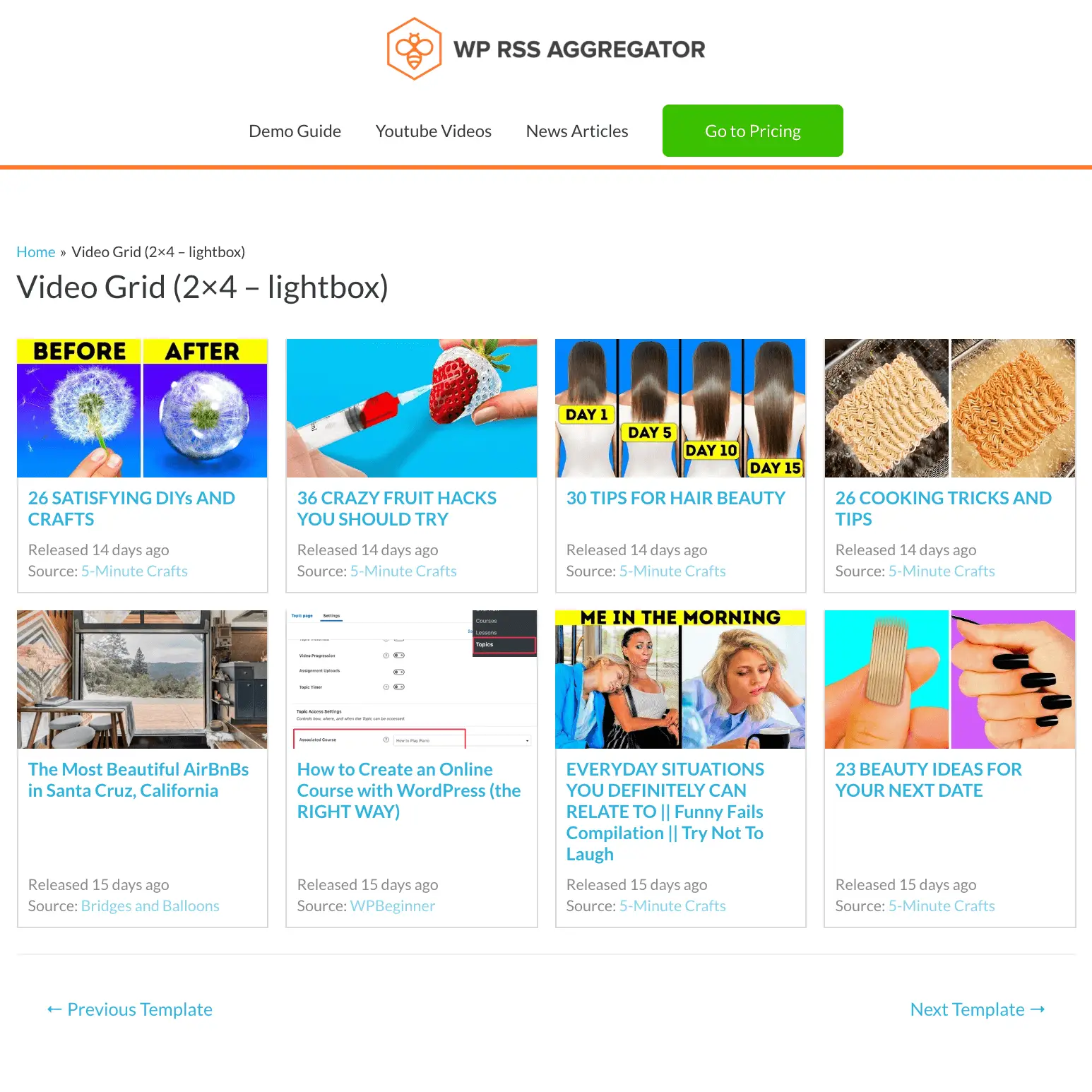
Avez-vous des questions sur l'utilisation de WP RSS Aggregator et du module complémentaire Modèles pour afficher des vidéos sur votre site WordPress? Faites-nous savoir dans la section commentaires ci-dessous!
Crédit d'image en vedette: Pexels.